Розширення, які ви встановлюєте у Firefox, мають певний рівень доступу до вашої інформації. Обсяг цього доступу залежить від функціональності розширення: деякі можуть мати доступ до всіх ваших дій, тоді як інші – лише до обмеженої кількості даних. Під час першої інсталяції розширення, Firefox відображає перелік дозволів, які воно використовуватиме. Ви завжди можете переглянути ці дозволи знову, перейшовши на сторінку розширення та прокрутивши вниз до розділу “Дозволи”. Якщо ви хочете уникнути довгого процесу перегляду дозволів, ви можете встановити спеціальне розширення під назвою Project Insight. Воно дозволить вам переглядати дозволи всіх встановлених розширень Firefox в одному місці.
Project Insight вирішує недолік стандартного менеджера розширень Firefox, який не показує користувачам дозволи, надані кожному розширенню.
Дозволи розширень у Firefox
Для початку, встановіть розширення Project Insight. Після встановлення, поряд із адресним рядком з’явиться значок у вигляді піраміди з оком. Клацніть на нього, щоб відкрити сторінку Project Insight. Важливо пам’ятати, що переглядати дозволи можна лише для ввімкнених розширень. Тому, якщо ви хочете перевірити дозволи кожного встановленого розширення, переконайтеся, що вони всі активовані.
Розширення Project Insight робить дозволи більш зрозумілими для звичайних користувачів. Для розширень, які мають доступ до вашої історії переглядів, передбачено спадне меню зі списком URL-адрес, до яких вони можуть отримати доступ.
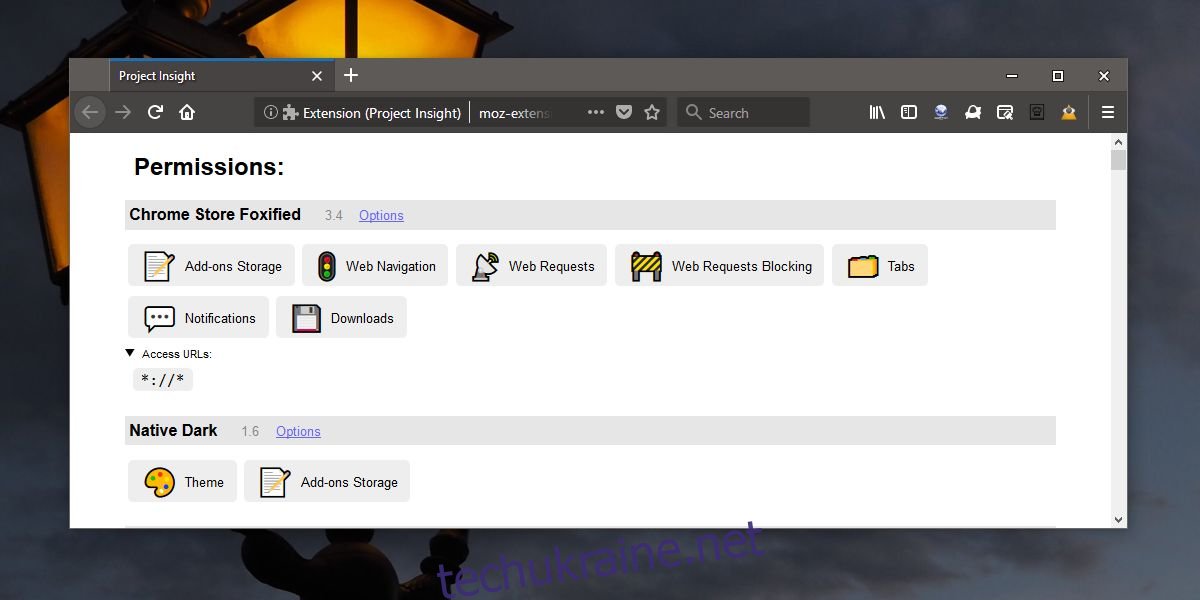
Project Insight не додає абсолютно нових функцій до Firefox. Браузер має вбудовану сторінку about:debugging, на якій також можна переглядати дозволи розширень. Проблема полягає в тому, що інформація на цій сторінці є не дуже зручною для сприйняття звичайним користувачем. Project Insight використовує дані з цієї сторінки налагодження і форматує їх у більш зрозумілий та зручний вигляд. Кожен дозвіл, який може отримати розширення, супроводжується відповідними піктограмами. За потреби, ви можете перейти до налаштувань самого розширення.
Якщо клацнути на піктограму, вона розгорнеться і покаже детальнішу інформацію про конкретний дозвіл. Наприклад, якщо Project Insight показує, що розширення має доступ до сховища розширень, і ви клацнете на цей тип дозволу, він надасть інформацію про те, що розширення може читати і записувати дані в зарезервоване місце зберігання. Це зарезервоване місце виділяється для кожного розширення окремо, займає дисковий простір, але ізольоване від інших розширень, що означає, що вони не зможуть отримати доступ до нього.
Опис кожного дозволу не є надто детальним, але його достатньо, щоб надати користувачам загальне розуміння того, як працює конкретне розширення.